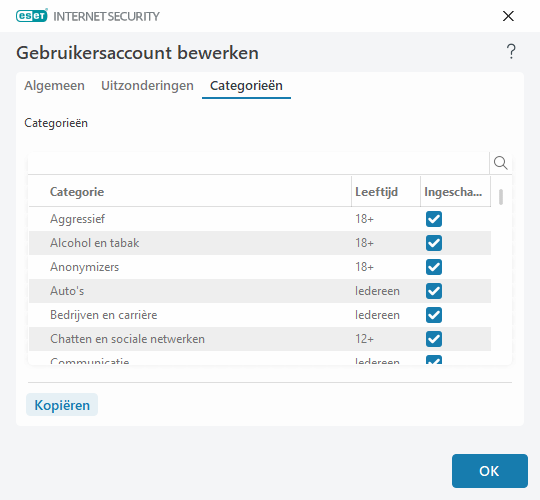Instellingen voor gebruikersaccount
Dit venster bevat drie tabbladen:
Algemeen
Klik op de schakelaar naast Ingeschakeld om Ouderlijk toezicht in te schakelen voor het hieronder geselecteerde Windows-account.
Ten eerste moet u een systeemaccount van uw computer selecteren. De beperkingen die in Ouderlijk toezicht worden ingesteld, hebben alleen invloed op standaard Windowsaccounts. Beheerdersaccounts kunnen restricties negeren.
Als het account wordt gebruikt door een ouder, selecteert u Ouderaccount.
Voer de geboortedatum van het kind in van de gebruiker aan wie dit account toebehoort, om zijn of haar toegangsniveau te bepalen en toegangsregels in te stellen voor webpagina's die voor die leeftijd geschikt zijn.
Ernst van logboekregistratie
ESET Internet Security slaat belangrijke gebeurtenissen op in een logbestand, dat rechtstreeks vanuit het hoofdmenu kan worden bekeken. Klik op Hulpmiddelen > Logbestanden en selecteer Ouderlijk toezicht in het vervolgkeuzemenu Logboek.
•Diagnostisch: informatie die nodig is om het programma af te stemmen wordt vastgelegd.
•Informatie - Registreert informatieve berichten, waaronder over toegestane en geblokkeerde uitzonderingen, en alle records hierboven.
•Waarschuwing: kritieke fouten en waarschuwingsberichten worden geregistreerd.
•Geen: er worden geen logbestanden geregistreerd.
Uitzonderingen
Met een uitzondering kunt u een gebruiker toegang toestaan of weigeren tot websites die niet op de uitzonderingenlijst staan. Dit is nuttig als u toegang tot bepaalde websites wilt regeling zonder categorieën te gebruiken. Uitzonderingen die u voor één account maakt, kunnen voor een andere account worden gekopieerd en gebruikt. Dit kan nuttig zijn wanneer u identieke regels maakt voor kinderen van dezelfde leeftijd.
Klik op Toevoegenom een uitzondering lijst te maken. Geef de Actie op (bijvoorbeeld Blokkeren) in het vervolgkeuzemenu, typ de Website-URL waarop deze uitzondering van toepassing is en klik op OK. De uitzondering wordt toegevoegd aan de lijst met bestaande uitzonderingen en de status wordt aangegeven.
Toevoegen: hiermee kunt u een nieuwe uitzondering maken.
Bewerken: u kunt de Website-URL of de Actie van de geselecteerde uitzondering bewerken.
Verwijderen: hiermee wordt de geselecteerde uitsluiting verwijderd.
Kopiëren: hiermee selecteert u een gebruiker in het vervolgkeuzemenu waarvan u de gemaakte uitzondering wilt kopiëren.
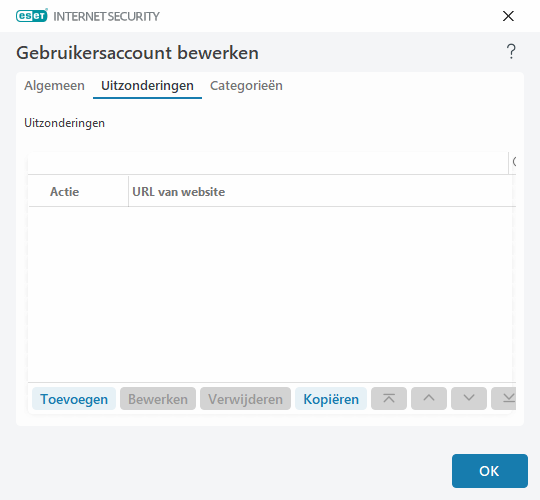
Gedefinieerd uitzonderingen hebben voorrang op de categorieën die zijn gedefinieerd voor de geselecteerde account(s). Als voor het account bijvoorbeeld de categorie Nieuws is geblokkeerd, maar u een online nieuwspagina als toegestane uitzondering definieert, kan het account toegang tot deze webpagina verkrijgen. Wijzigingen die hier worden aangebracht, zijn zichtbaar in het gedeelte Uitzonderingen.
Categorieën
Op het tabblad Categorieën kunt u algemene categorieën definiëren van websites die u voor elk account wilt blokkeren of toestaan. Selecteer het schakelpictogram naast de categorie om de desbetreffende categorie toe te staan. Als u het selectievakje uitgeschakeld laat, is deze categorie voor het geselecteerde account niet toegelaten.
Kopiëren: hier kunt u een lijst met geblokkeerde of toegestane categorieën kopiëren van een bestaand aangepast account.